深度清洗打印头
最近更新 : 20-Feb-2009
发行编号 : 8200395000
解决方法
如果标准打印头清洗未改善打印质量,则深度清洗打印头。 深度清洗打印头比标准打印头清洗消耗更多墨水,因此请仅在必要时执行此操作。
需要准备: 一张A4或Letter尺寸的普通纸
2. 在后端托盘中装入一张A4或Letter尺寸的普通纸。
须知
不能从前端托盘送入用于打印喷嘴检查图案的纸张。 在后端托盘中装入纸张。
3. 轻轻打开前端托盘,然后拉出前端托盘扩展架。
轻轻地按前端托盘的上部中心位置以将其打开。
须知
5. 深度清洗打印头。
(1) 单击维护选项卡。
(2) 单击深度清洗。
(3) 选择要深度清洗的墨水组。
参考
如果MBK、PBK、GY、PC或PM的喷嘴检查图案中有水平白色条纹,选择第一组。 如果R、G、C、M或Y的喷嘴检查图案中有水平白色条纹,选择第二组。
(4) 单击执行。
参考
单击最初确认项目会显示深度清洗打印头前要检查的项目。
(5) 确认显示的信息,并单击确定。
电源指示灯开始闪烁蓝色时,打印机开始深度清洗打印头。
打印头深度清洗完成之前请勿执行任何其他操作。 此过程大约需要3分钟。
(6) 确认显示的信息,并单击打印检查图案。
将打印喷嘴检查图案。
喷嘴检查图案打印完成之前请勿执行任何其他操作。
如果未正确打印某种颜色,更换该颜色的墨水盒。
如果问题仍未解决,打开上盖以确认墨水有剩余,关闭电源,然后24小时后再次深度清洗打印头。
如果问题仍未解决,打印头可能已损坏。 请与服务中心联系。
2. 在后端托盘中装入一张A4或Letter尺寸的普通纸。
须知
不能从前端托盘送入用于打印喷嘴检查图案的纸张。 在后端托盘中装入纸张。
3. 轻轻打开前端托盘,然后拉出前端托盘扩展架。
轻轻地按前端托盘的上部中心位置以将其打开。
须知
4. 打开Canon IJ Printer Utility对话框。
5. 深度清洗打印头。
(1) 确保在弹出菜单中选择了清洗。
(2) 单击深度清洗。
(3) 选择要深度清洗的墨水组。
参考
如果MBK、PBK、GY、PC或PM的喷嘴检查图案中有水平白色条纹,选择第一组。 如果R、G、C、M或Y的喷嘴检查图案中有水平白色条纹,选择第二组。
(4) 单击好。
电源指示灯开始闪烁蓝色时,打印机开始深度清洗打印头。
打印头深度清洗完成之前请勿执行任何其他操作。 此过程大约需要3分钟。
参考
单击最初确认项目会显示深度清洗打印头前要检查的项目。
(5) 确认显示的信息,并单击打印检查图案。
将打印喷嘴检查图案。
喷嘴检查图案打印完成之前请勿执行任何其他操作。
如果未正确打印某种颜色,更换该颜色的墨水盒。
如果问题仍未解决,打开上盖以确认墨水有剩余,关闭电源,然后24小时后再次深度清洗打印头。
如果问题仍未解决,打印头可能已损坏。 请与服务中心联系。
谢谢,您的反馈将有助于我们改进网站。
单击这里返回主支持页面
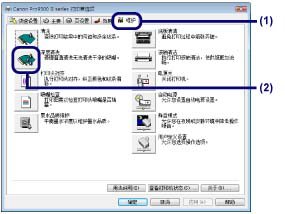
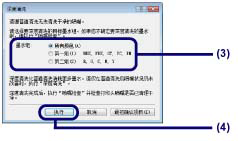

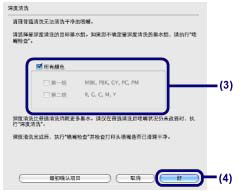
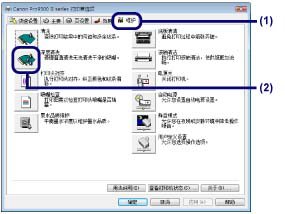
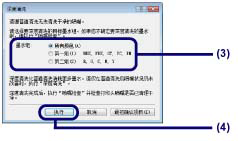

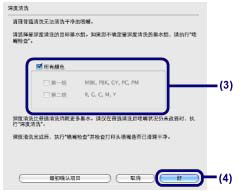
 微信
微信
 微博
微博
 邮件
邮件

 返回
返回
 打印
打印
 分享
分享
